Jak włączyć tapety pulpitu Spotlight w systemie Windows 11
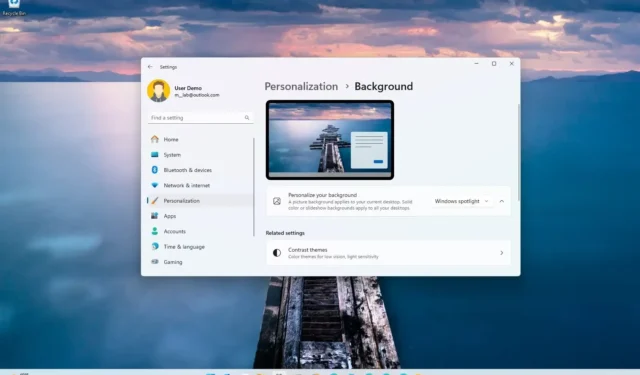
- Aby włączyć Spotlight w systemie Windows 11, otwórz Ustawienia > Personalizacja > Tło i wybierz ustawienie „Windows Spotlight” .
- Jeśli korzystasz ze strony ustawień „Motywy” , wybierz „Wyróżnienie systemu Windows” motyw.
AKTUALIZACJA 24.11.2023: W Windowsie 11 Spotlight to funkcja, która zmienia obraz tła pulpitu automatycznie codziennie z panoramicznymi obrazami z całego świata, a w przewodniku nauczę Cię, jak dokończyć tę konfigurację.
Jeśli ta funkcja brzmi znajomo, dzieje się tak dlatego, że jest to ta sama funkcja, która jest dostępna w przypadku ekranu blokady, którą firma Microsoft dostosowała do automatycznej zmiany tapety, aby zapewnić świeżość pulpitu.
W tym przewodniku nauczę Cię, jak ustawić dynamiczne obrazy tła na pulpicie systemu Windows 11 za pomocą aplikacji Ustawienia z menu „Tło ” i „Motywy”.
Włącz pulpit Spotlight w tle
Aby włączyć Spotlight na pulpicie w systemie Windows 11, wykonaj następujące kroki:
-
Otwórz Ustawienia w systemie Windows 11.
-
Kliknij Personalizacja.
-
Kliknij stronę Tło po prawej stronie.
-
W sekcji „Personalizuj tło” wybierz opcję Wyróżnienie systemu Windows .
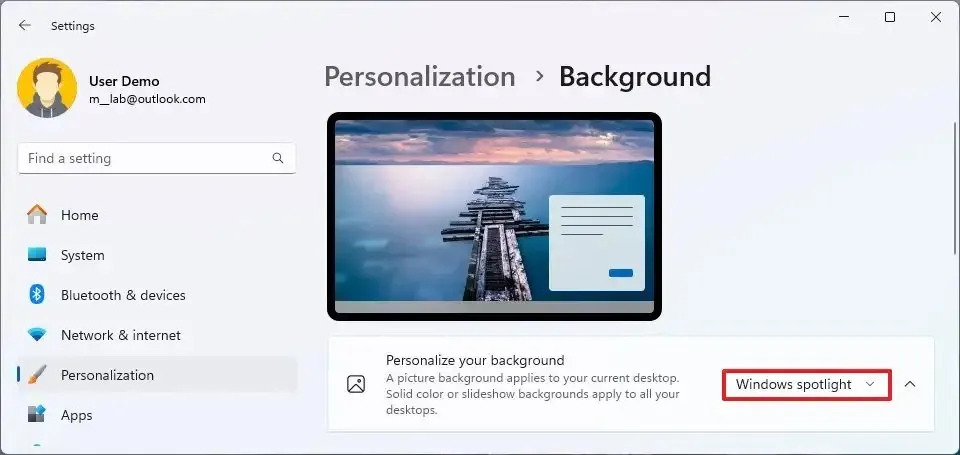
Po wykonaniu wszystkich kroków na pulpicie zostanie automatycznie ustawiona pierwsza tapeta pulpitu, a obraz tła będzie się zmieniał w ciągu dnia.
Na pulpicie zobaczysz także ikonę „Spotlight” , która umożliwia szybką zmianę obrazu. Możesz skorzystać z tej funkcji, klikając ikonę prawym przyciskiem myszy, aby wyświetlić interfejs umożliwiający przeglądanie czterech obrazów i przełączanie się między nimi.
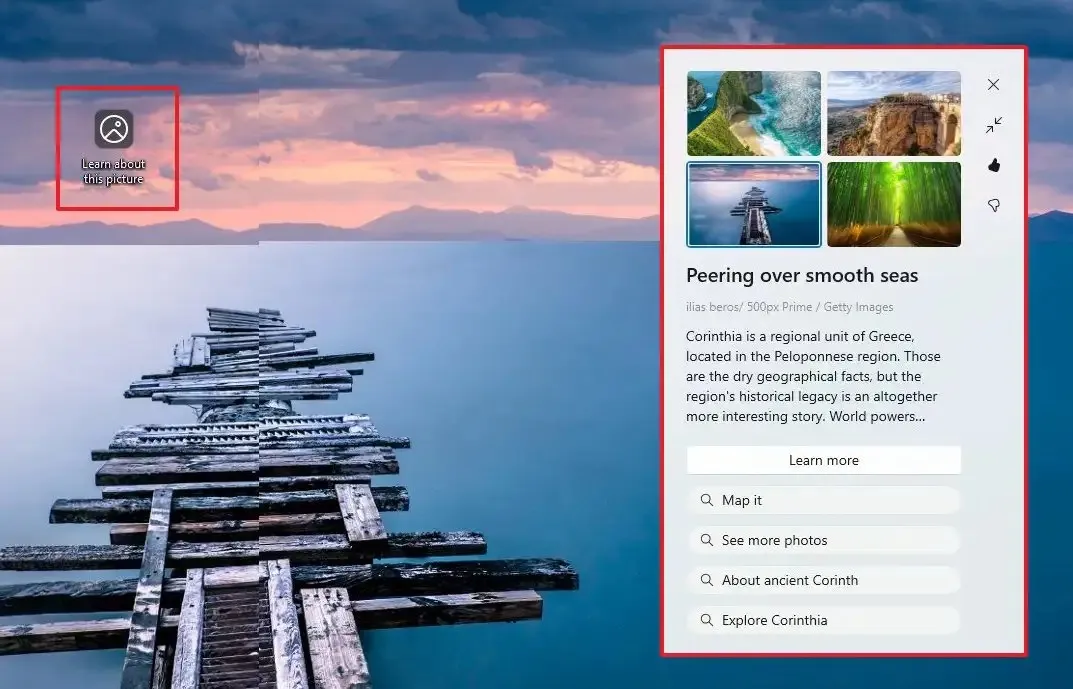
Opcje kciuka w górę i w dół pozwalają oceniać obrazy, dzięki czemu przyszłe zdjęcia będą bardziej dostosowane do Twoich upodobań. Opcja „Dowiedz się więcej” otworzy Microsoft Edge na stronie z informacjami o obrazie.
Włącz pulpit Spotlight w Motywach
Aby włączyć tapety pulpitu Spotlight w ustawieniach Motywów, wykonaj następujące kroki:
-
Otwórz Ustawienia.
-
Kliknij Personalizacja.
-
Kliknij stronę Motywy po prawej stronie.
-
W sekcji „Bieżący motyw” wybierz motyw Windows Spotlight .
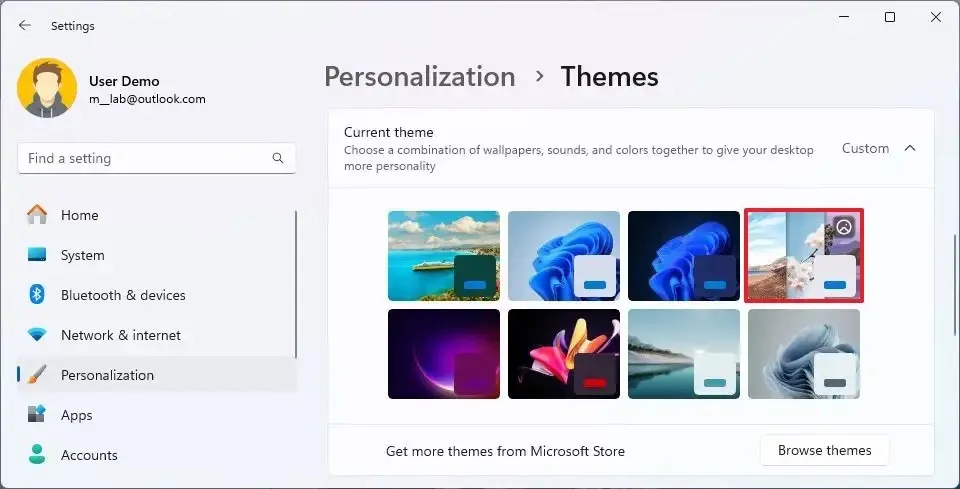
Po wykonaniu tych kroków na pulpicie powinny pojawić się tapety Spotlight. (Motyw ma ikonę aparatu w prawym górnym rogu.)
Warto pamiętać, że począwszy od wersji 23H2 system Windows 11 będzie automatycznie włączał Spotlight, jeśli używana będzie tapeta w jednolitym kolorze lub domyślna tapeta z rozkwitem po aktualizacji. Jeśli wyłączysz tę funkcję, system zastosuje się do Twoich ustawień i nie będzie próbował włączyć Spotlight po aktualizacji funkcji.
Aktualizacja z 24 listopada 2023 r.: Ten przewodnik został zaktualizowany, aby zapewnić dokładność i odzwierciedlić zmiany w procesie.



Dodaj komentarz